Contactele sunt o parte importantă a iPhone-ului tău, care te ajută să rămâi în contact cu familia, prietenii, colegii și clienții. Este într-adevăr un coșmar când ai pierdut toate contactele de pe iPhone. De fapt, există câteva cauze comune pentru problemele de dispariție a contactelor iPhone:
- Dvs. sau altcineva ați șters din greșeală contacte de pe iPhone
- Contacte pierdute și alte date de pe iPhone după actualizarea la iOS 15
- Restabiliți iPhone-ul la setările din fabrică și toate contactele au dispărut
- Contactele au lipsit după ce ți-ai făcut jailbreak-ul iPhone sau iPad
- Contactele s-au pierdut când iPhone-ul a rămas blocat în modul de recuperare
- iPhone-ul a fost deteriorat de apă, zdrobit, prăbușit etc.
Cum să recuperez contacte de pe iPhone? Nu-ți face griji. Acest articol vă va prezenta trei moduri de a vă recupera contactele pierdute. Citește mai departe și află cea mai bună soluție pentru tine.
Modul 1. Cum să restabiliți contactele de pe iPhone folosind iCloud
Accesați iCloud.com și conectați-vă cu ID-ul și parola Apple. Faceți clic pe „Contacte” și verificați dacă contactele pierdute sunt încă vizibile aici. Dacă da, urmați pașii de mai jos pentru a restabili contactele pe iPhone.
- Pe iPhone, accesați Setări > iCloud și dezactivați Contacte. Când apare mesajul pop-up, atingeți „Păstrați pe iPhone-ul meu”.
- Apoi activați din nou Contacte și atingeți „Îmbinare”. Așteptați puțin, veți vedea contactele șterse înapoi pe iPhone.
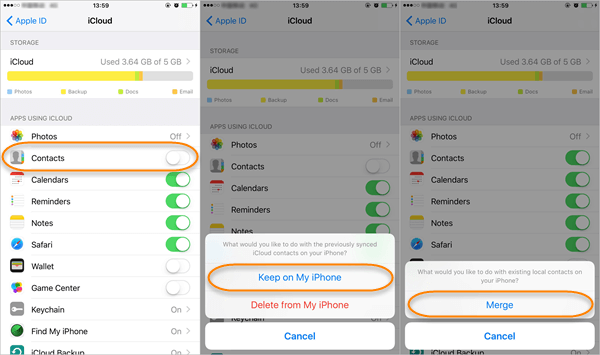
Modul 2. Cum să preluați contacte de pe iPhone prin Google
Dacă utilizați Contacte Google sau alte servicii Cloud, iar contactele iPhone șterse sunt incluse în acesta, puteți recupera cu ușurință contactele șterse setând iPhone-ul să se sincronizeze cu Google.
- Pe iPhone, accesați Setări > Contacte > Adăugați cont.
- Alegeți „Google” sau alte servicii Cloud și conectați-vă cu e-mailul și parola.
- Comutați opțiunea „Contacte” în starea deschisă și faceți clic pe „Salvare” pentru a sincroniza contactele cu iPhone.
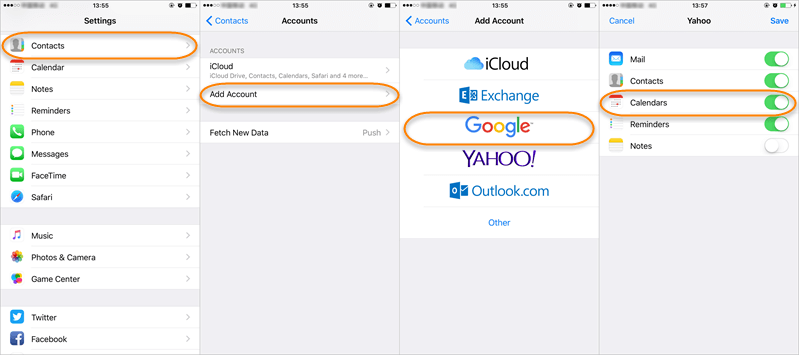
Modul 3. Cum să recuperezi contactele șterse de pe iPhone fără backup
O altă modalitate de a recupera contactele șterse de pe iPhone este utilizarea unui software terț de recuperare a datelor, cum ar fi Recuperarea datelor iPhone MobePas . Poate ajuta la recuperarea contactelor șterse de pe iPhone 13/13 Pro/13 Pro Max, iPhone 12, iPhone 11, iPhone XS, iPhone XS Max, iPhone XR, iPhone X, 8/8 Plus, 7/7 Plus, 6s/6s În plus, și iPad care rulează pe iOS 15. În plus, acest software poate prelua mesaje text șterse de pe iPhone, fotografii, videoclipuri, note, WhatsApp, mesaje Facebook și multe altele. Și puteți previzualiza și recupera selectiv tot ce doriți.
Încercați-l gratuit Încercați-l gratuit
Iată ghidul pas cu pas:
Pasul 1 : Descărcați și instalați software-ul iPhone Contact Recovery pe computer. Apoi rulați-l și faceți clic pe „Recuperați de pe dispozitivele iOS”.

Pasul 2 : Conectați-vă iPhone-ul la computer folosind un cablu USB și așteptați ca programul iPhone Recovery să-l detecteze.

Pasul 3 : În ecranul următor, alegeți „Contacte” sau orice alte fișiere pe care doriți să le restaurați, apoi faceți clic pe „Scanați” pentru a începe scanarea și analiza dispozitivului pentru a găsi contactele pierdute.

Pasul 4 : După scanare, puteți găsi și previzualiza cu ușurință contactele găsite. Apoi marcați-le pe cele dorite și faceți clic pe „Recuperare pe PC” pentru a restabili contactele pe iPhone sau pentru a le salva pe computer în fișierul XLSX/HTML/CSV.

Încetați imediat să vă folosiți iPhone-ul atunci când contactele sunt pierdute. Orice operațiune pe dispozitiv poate genera date noi, care vă pot suprascrie contactele pierdute și le pot face irecuperabile.

